목록 리스트
우리 대부분은 YouTube에서 재미있는 동영상과 아름다운 음악을 즐깁니다. 그러나 때때로 인터넷 연결이 끊어져 YouTube에서 탐색할 수 없습니다. 좋아하는 음악을 들을 수 있는지 확인하려면 장치에 다운로드하거나 효과적인 YouTube MP3 레코더 소프트웨어로 녹음할 수 있습니다.
이 기사에서는 몇 가지 유용한 YouTube to MP3 레코더를 소개하고 다양한 장치에서 YouTube의 MP3를 녹음하는 단계를 안내합니다.
Top 1. EaseUS RecExperts
Windows 및 Mac에 적용
EaseUS RecExperts 는 Windows와 Mac 모두를 위한 탁월한 YouTube to MP3 레코더입니다. 그것의 도움으로 YouTube에서 MP3를 쉽게 녹음할 수 있습니다. 이 작업을 완료하려면 YouTube와 이 YouTube 레코더를 실행하고 "오디오 녹음"을 선택하기만 하면 됩니다. 게다가, 이 레코더로 다양한 유형의 비디오를 만들 수 있습니다.
그 외에도 원하는 대로 YouTube 동영상을 AAC, WAV, FLAC 등으로 녹화하도록 선택할 수 있습니다. 또한 이 프로그램을 사용하면 온라인 회의 캡처, 강의 비디오 녹화 등과 같은 다양한 유형의 비디오를 만들 수 있습니다.
이제 Windows의 YouTube에서 MP3를 캡처하는 방법을 확인해 보겠습니다.
1단계. EaseUS RecExperts를 실행한 후, 메인 인터페이스에서 오디오 모드를 선택합니다.

2단계. 음원을 선택하기 위해 스피커 아이콘(시스템 사운드) 또는 마이크 아이콘(마이크)을 클릭합니다. 두 가지를 동시에 녹음하는 것도 가능합니다.
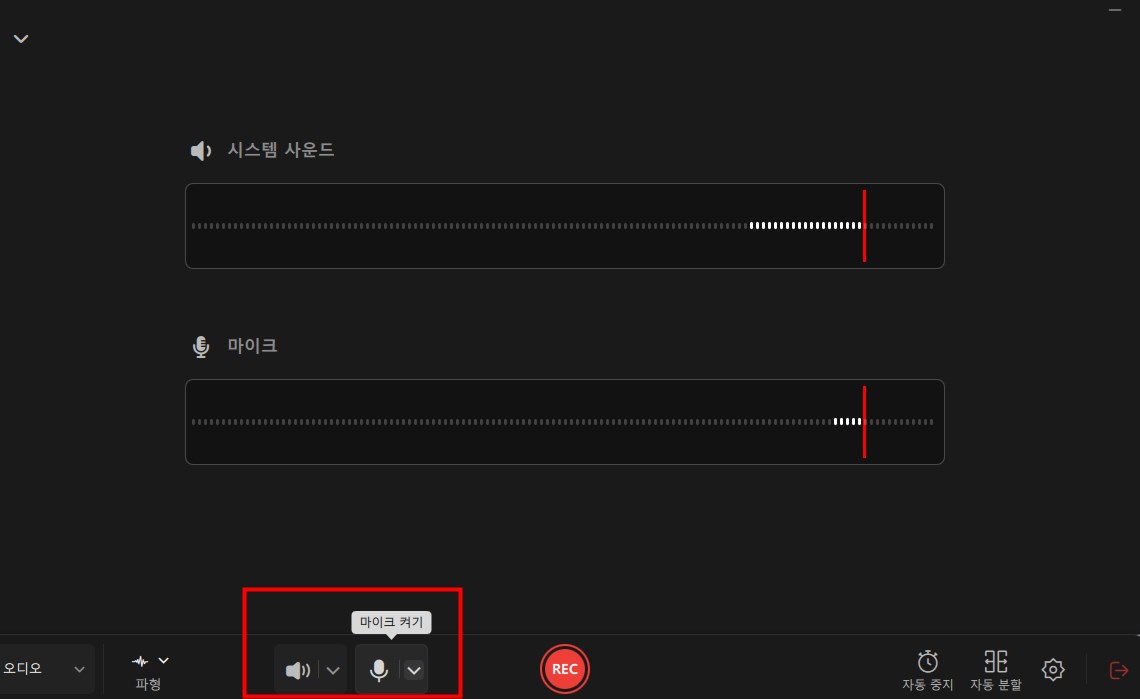
3단계. 스피커와 마이크 옆에 있는 드롭다운 버튼을 클릭하여 오디오 소스 설정을 조정합니다. 스피커 탭에서는 볼륨 조절, 스피커 및 마이크 테스트, 조용한 녹음, 볼륨 믹서 열기 등의 기능을 이용할 수 있습니다. 마이크 탭에서는 마이크 부스트 및 노이즈 감소 기능을 활성화할 수 있습니다.
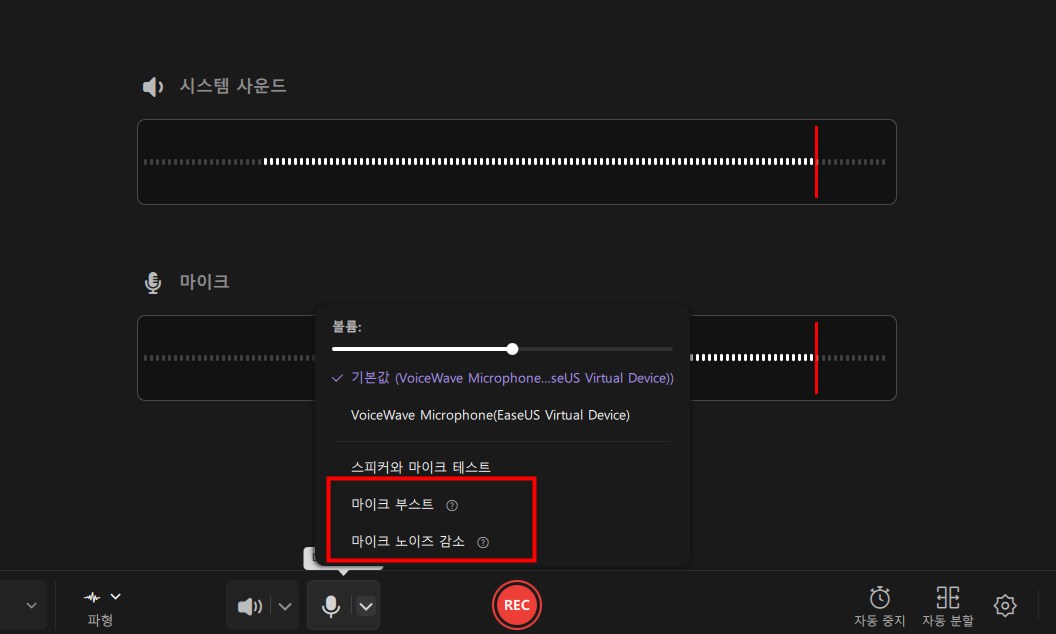
4단계. 출력 형식, 비트레이트 또는 샘플링 속도를 변경하려면 페이지 오른쪽 하단의 설정 버튼을 클릭하세요. 필요에 따라 오디오 녹음 자동 중지 및 오디오 분할 설정도 가능합니다.
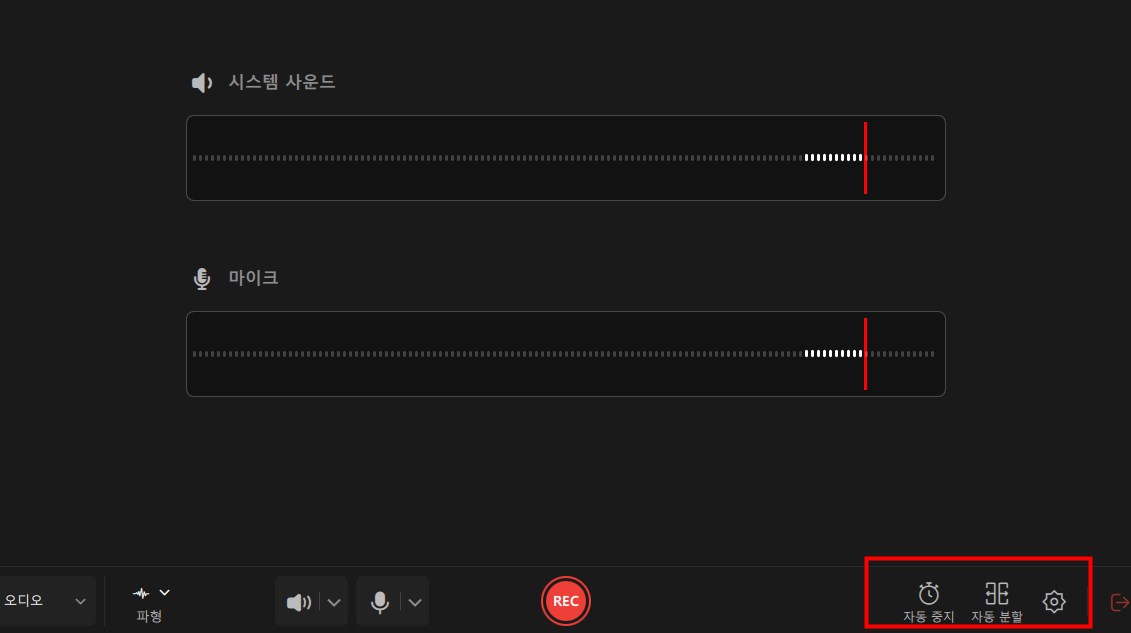
5단계. REC 버튼을 눌러 오디오 녹음을 시작합니다. 녹음을 중지하려면 빨간색 사각형 아이콘을 클릭하세요.
6단계. 녹음이 완료되면 오디오 파일이 자동으로 저장됩니다. 내장된 도구를 사용하여 녹음을 듣거나 편집할 수 있습니다.
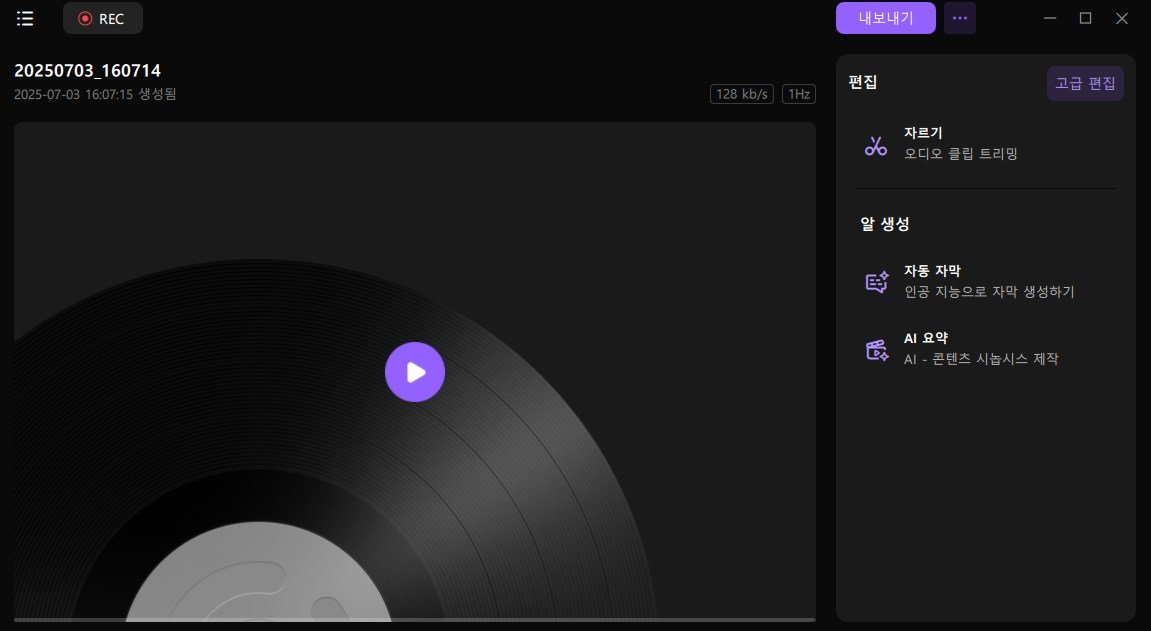
Top 2. RecordMP3.co
Windows 및 Mac에 적용
RecordMP3.co는 엄청난 온라인 YouTube MP3 레코더입니다. 그것의 도움으로 YouTube에서 MP3를 녹음하면 사용하는 최신 압축 알고리즘으로 인해 녹음 품질이 떨어지지 않고 녹음이 손실된다는 것을 알 수 있습니다.
이 온라인 녹음기는 어떠한 개인 정보도 수집하지 않습니다. 따라서 귀하의 정보가 유출되지 않습니다. 아래 단계에 따라 사용 방법을 배우게 됩니다.
YouTube에서 온라인으로 MP3를 녹음하는 방법:
1단계. MP3 파일로 녹화하려는 YouTube 동영상의 URL을 복사합니다.
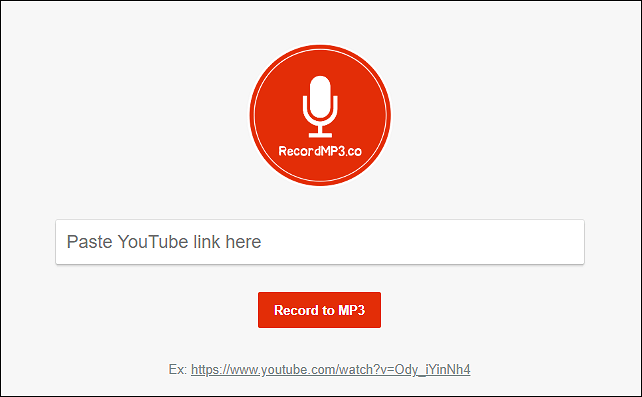
2단계. RecordMP3.co를 방문하여 "여기에 YouTube 링크 붙여넣기"라는 빈 상자에 URL을 붙여넣습니다.
3단계. "MP3에 녹음" 버튼을 클릭하고 녹음을 기다립니다.
4단계. 녹음이 완료되면 "MP3에 녹음" 버튼 아래의 URL을 클릭하여 MP3 파일을 컴퓨터에 다운로드합니다.
Top 3. 튜브메이트
안드로이드에 적용
TubeMate는 Android 휴대전화를 위한 훌륭한 YouTube to MP3 녹음 응용 프로그램입니다. 그러나 Google은 YouTube에서 콘텐츠를 다운로드하는 것을 좋아하지 않습니다. 따라서 Play 스토어에서 찾을 수 없더라도 걱정할 필요가 없습니다. 공식 사이트 또는 APKMirror에서 직접 앱을 다운로드할 수 있습니다. 아래 단계는 이 애플리케이션을 사용하는 방법을 보여줍니다.
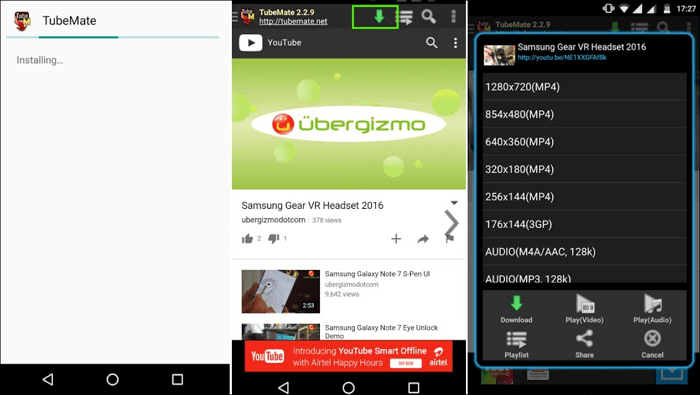
1단계. APK 파일 다운로드를 완료한 후 알 수 없는 출처에서 설치를 활성화해야 합니다. "설정->보안->알 수 없는 소스"를 클릭한 다음 다운로드한 APK 파일의 설치를 허용하는 옵션을 선택합니다.
2단계. APK 파일에서 앱을 설치한 다음 애플리케이션을 실행합니다.
3단계. 원하는 YouTube 동영상을 검색한 다음 녹색 화살표 버튼을 클릭하여 다운로드 옵션을 가져옵니다.
4단계. 사용 가능한 다운로드 옵션에서 "오디오(Mp3)"를 클릭하여 음악 파일 다운로드를 시작합니다.
Top 4. 비디오더
안드로이드에 적용
YouTube를 위한 또 다른 Android MP3 레코더입니다. 도움을 받아 YouTube Instagram, Facebook 등과 같은 사이트에서 좋아하는 비디오를 MP3 파일로 녹화할 수 있습니다.
또한 이 앱을 사용하면 4K를 포함하여 다양한 해상도로 소셜 플랫폼에서 다양한 비디오를 다운로드할 수 있습니다. 따라서 YouTube 녹화 및 다운로드에 좋은 선택입니다.
YouTube에서 MP3 음악을 캡처하는 단계:
1단계. APK 파일에서 앱을 설치하기 전에 설정으로 이동하여 알 수 없는 출처에서 설치를 활성화했는지 확인하세요.
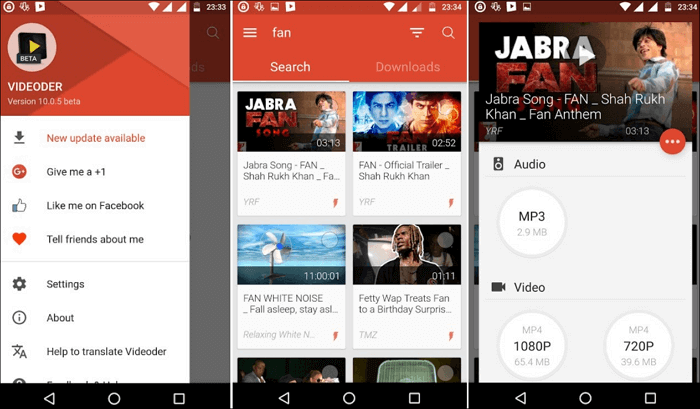
2단계. 앱을 실행하고 원하는 비디오를 검색합니다. 그런 다음 원하는 비디오를 선택해야 합니다.
3단계. 아래로 스크롤하여 "오디오 다운로드 링크"를 확인합니다. 원하는 파일을 선택한 다음 다운로드 위치를 선택할 수 있습니다.
4단계 . 이제 "다운로드 시작"을 클릭하여 시작하세요.
Top 5. Peggo YouTube to MP3 변환기
안드로이드에 적용
Android에서 YouTube의 MP3 음악을 녹음하려면 놓칠 수 없는 또 다른 YouTube Recorder MP3는 Peggo YouTube to MP3 Converter입니다.
이 앱을 사용하면 원하는 형식으로 파일을 녹음하여 파일을 가져올 수 있습니다. 기본적으로 MP3 파일은 고품질로 녹음되며 모바일 친화적입니다. 볼륨 정규화로 제작되었습니다. 비디오 파일의 일부를 녹화할 수도 있습니다.
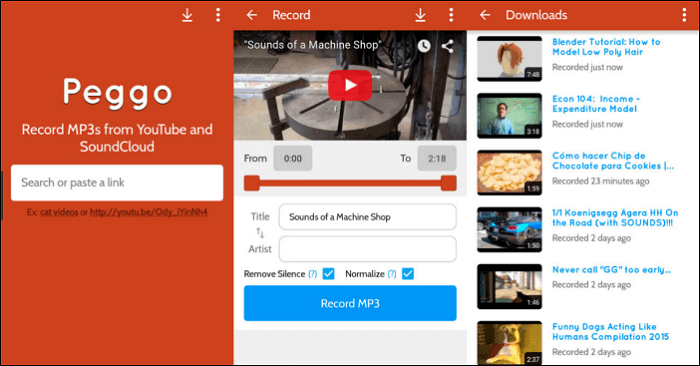
Android에서 MP3 레코더 YouTube를 사용하는 방법은 다음과 같습니다.
1단계. Peggo를 열고 지정된 위치에 YouTube 또는 SoundCloud 링크를 붙여넣습니다.
2단계. 오디오 품질을 개선하기 위해 "무음 제거" 및 "표준화" 옵션을 선택할 수 있습니다.
3으로 나 오세요. 마지막으로 파란색 "MP3 녹음" 버튼을 클릭하여 YouTube 동영상에서 오디오를 추출해야 합니다.
Top 6. Softorino YouTube 변환기 2
iOS에 적용
Softorino YouTube Converter 2는 YouTube를 iPhone용 MP3로 변환할 수 있을 뿐만 아니라 모든 iOS 장치용 MP4로도 변환할 수 있습니다.
이 앱을 사용하면 비디오, 음악 및 벨소리에도 액세스할 수 있습니다. 또한 이 YouTube to MP3 레코더는 모든 iOS 기기를 지원합니다. 작동 방법을 배우려면 아래 단계를 읽어야 할 수도 있습니다.
1단계. 주소 표시줄에서 URL을 복사하여 붙여넣거나 내장된 YouTube 브라우저에서 원하는 비디오를 검색하고 대기열에 추가하기만 하면 됩니다.
2단계. 대상, 선호하는 품질 및 출력 형식을 선택한 후 밝은 "iPhone으로 변환" 버튼을 클릭합니다. 다운로드가 즉시 시작됩니다.
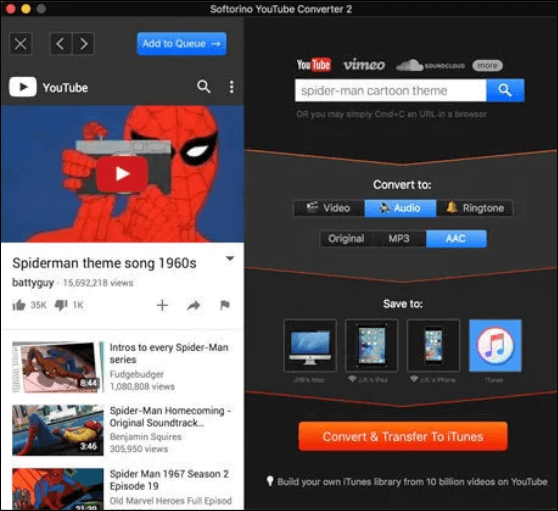
Top 7. MyMP3
iOS에 적용
MyMP3는 iPhone 및 iPad용 YouTube to MP3 레코더로, 녹음된 오디오를 MP3 및 WAV 형식으로 저장할 수 있습니다.
그 외에는 로컬 비디오를 MP3로 변환하고 소셜 미디어, 이메일 등으로 공유할 수도 있습니다. 예를 들어 마이크, CD, 인터넷에서 스트리밍된 오디오, Skype 통화 또는 전화 통화 등에서 녹음할 수 있습니다. iOS 7.1 이상이 필요합니다. 그리고 iPhone, iPad 및 iPod touch와 호환됩니다.
iPhone의 YouTube 동영상에서 MP3를 얻는 방법:
1단계. MyMP3를 시작하고 검색 기호를 클릭한 다음 "갤러리에서 비디오 선택" 버튼을 클릭합니다.
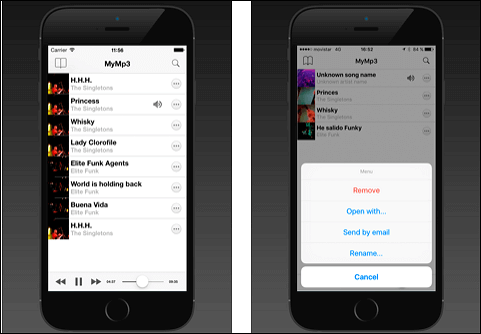
2단계. 앨범에서 원하는 YouTube 비디오를 선택한 다음 "선택"을 클릭합니다.
3단계. 오른쪽 상단 모서리에 있는 세 개의 점을 클릭하면 다른 프로그램으로 MP3를 열거나 이메일로 보낼 수 있습니다.
마무리
요컨대 Windows, Android, iPhone, 심지어 다양한 YouTube에서 MP3 레코더 프로그램으로 온라인에서 YouTube의 MP3를 녹음할 수 있습니다. 그러나 Windows 사용자에게 가장 적합한 도구가 무엇인지 알고 싶다면 EaseUS RecExperts를 선택합니다. 모든 기능을 갖추고 있지만 가벼운 이 오디오 레코더는 YouTube에서 MP3를 녹음할 때 많은 시간을 절약해 줍니다. 사용해보고 싶다면 아래의 7버튼에서 다운로드하세요.




